filmov
tv
Membuat halaman Landscape dan Portrait dalam satu document microsoft word 2016
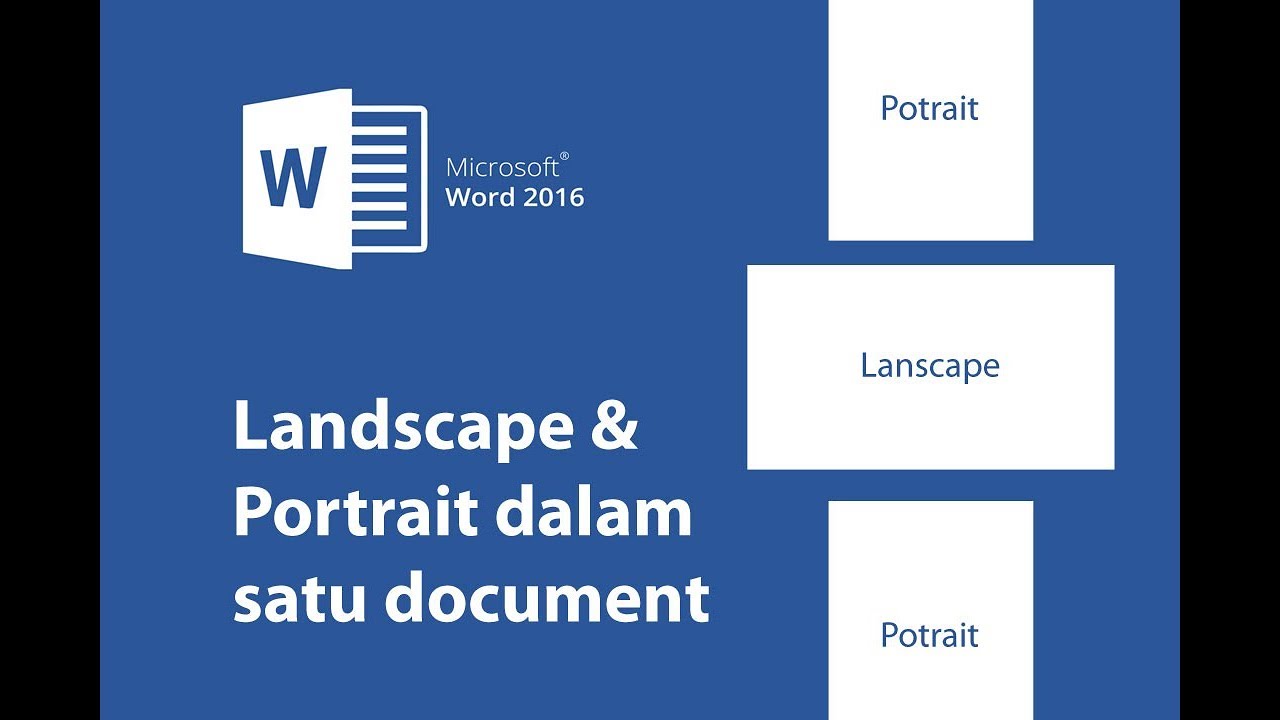
Показать описание
Insert landscape and protrait in one document microsoft word 2016
Buka document baru atau document yang ingin diedit seperti pada judul di atas.
Tempat kursor tepat pada bagian paling akhir kata pada halaman (mis. halaman 3) yang nantinya akan terbentuk halaman berbentuk orientasi Landscape setelah halaman 3.
Pilih tab Page Layout - Margins - Costum margins.. atau tekan tombol panah kecil
Akan muncul kotak dialog Page Setup
Pada tab Margins, bagian Orientation pilih Landscape
Pada bagian Preview pilih Apply to Whole document lalu klik OK
Secara otomatis halaman 4 dan seterusnya akan berubah orientasinya menjadi Landscape
Untuk itu, selanjutnya yang akan diubah adalah halaman 5 dan seterusnya menjadi berorientasi Portrait.
Kemudian letakkan kursor pada bagian akhir kata pada halaman 4.
Lalu pilih tab Page Layout - Margins - Costum margins..
Akan muncul lagi kotak dialog Page Setup
Pada tab Margins, bagian Orientation pilih Portrait
Pada bagian Preview pilih Apply to Whole document lalu klik OK
Maka halaman 5 dan seterusnya akan berubah kembali menjadi berorientasi Portrait.
Buka document baru atau document yang ingin diedit seperti pada judul di atas.
Tempat kursor tepat pada bagian paling akhir kata pada halaman (mis. halaman 3) yang nantinya akan terbentuk halaman berbentuk orientasi Landscape setelah halaman 3.
Pilih tab Page Layout - Margins - Costum margins.. atau tekan tombol panah kecil
Akan muncul kotak dialog Page Setup
Pada tab Margins, bagian Orientation pilih Landscape
Pada bagian Preview pilih Apply to Whole document lalu klik OK
Secara otomatis halaman 4 dan seterusnya akan berubah orientasinya menjadi Landscape
Untuk itu, selanjutnya yang akan diubah adalah halaman 5 dan seterusnya menjadi berorientasi Portrait.
Kemudian letakkan kursor pada bagian akhir kata pada halaman 4.
Lalu pilih tab Page Layout - Margins - Costum margins..
Akan muncul lagi kotak dialog Page Setup
Pada tab Margins, bagian Orientation pilih Portrait
Pada bagian Preview pilih Apply to Whole document lalu klik OK
Maka halaman 5 dan seterusnya akan berubah kembali menjadi berorientasi Portrait.
CARA MEMBUAT HALAMAN BERBEDA (PORTRAIT DAN LANDSCAPE) DALAM SATU FILE WORD
Cara Membuat Halaman Landscape dan Portrait dalam Satu File Word | Tutorial Ms Word
cara memberi nomor halaman portrait dan landscape microsoft word || landscape portrait pages
Cara Membuat Halaman Portrait dan Landscape Dalam Satu File Word
Cara Membuat Halaman Word Landscape dan Portrait dalam Satu Dokumen
Cara Membuat halaman Landscape Dan Portrait dalam satu file Word
Cara Membuat Halaman Portrait dan Landscape dalam Satu File Word
Membuat Halaman Landscape Portrait Pada Satu File microsoft word
cara membuat halaman berbeda di word portrait dan landscape
Membuat halaman Landscape dan Portrait dalam satu document microsoft word 2016
cara membuat halaman potrait dan landscape || portrait dan landscape dalam satu file dokumen
Cara Membuat Halaman Landscape Dan Portrait Dalam Satu File
CARA KE-2 MEMBUAT HALAMAN BERBEDA (PORTRAIT DAN LANDSCAPE) DALAM SATU FILE WORD
Microsoft Word - Membuat Halaman Landscape dan Portrait dalam Satu File
Membuat Halaman Landscape Dan Portrait Dalam Satu File Di Word
Cara Mudah Membuat Halaman Landscape dan Portrait Dalam Satu File Dokumen Sama
cara membuat halaman landscape dan portrait dalam satu file word
CARA MEMBUAT TAMPILAN PORTRAIT DAN LANDSCAPE DALAM SATU FILE WORD
Tutorial Membuat Halaman Portrait Dan Landscape Dalam Satu File Skripsi
Cara Mengatur Portrait dan Landscape di Word
Cara membuat halaman portrait Dan landscape dalam satu lembar kerja di word | tutorial word
Tutorial Cara Membuat Halaman Landscape dan Portrait dalam Satu File di Microsoft Word | Part 21
Cara Mudah Membuat Halaman Berbeda Portrait dan Landscape dalam Satu File Word
Cara membuat landscape dan portrait dalam satu file di macbook #caramembuat #macbook #macbookpro
Комментарии
 0:04:45
0:04:45
 0:02:50
0:02:50
 0:05:51
0:05:51
 0:03:17
0:03:17
 0:04:20
0:04:20
 0:05:13
0:05:13
 0:02:29
0:02:29
 0:01:15
0:01:15
 0:02:43
0:02:43
 0:01:21
0:01:21
 0:05:20
0:05:20
 0:04:51
0:04:51
 0:03:55
0:03:55
 0:06:54
0:06:54
 0:03:35
0:03:35
 0:03:47
0:03:47
 0:01:23
0:01:23
 0:03:15
0:03:15
 0:05:14
0:05:14
 0:02:27
0:02:27
 0:03:11
0:03:11
 0:02:36
0:02:36
 0:04:22
0:04:22
 0:00:57
0:00:57